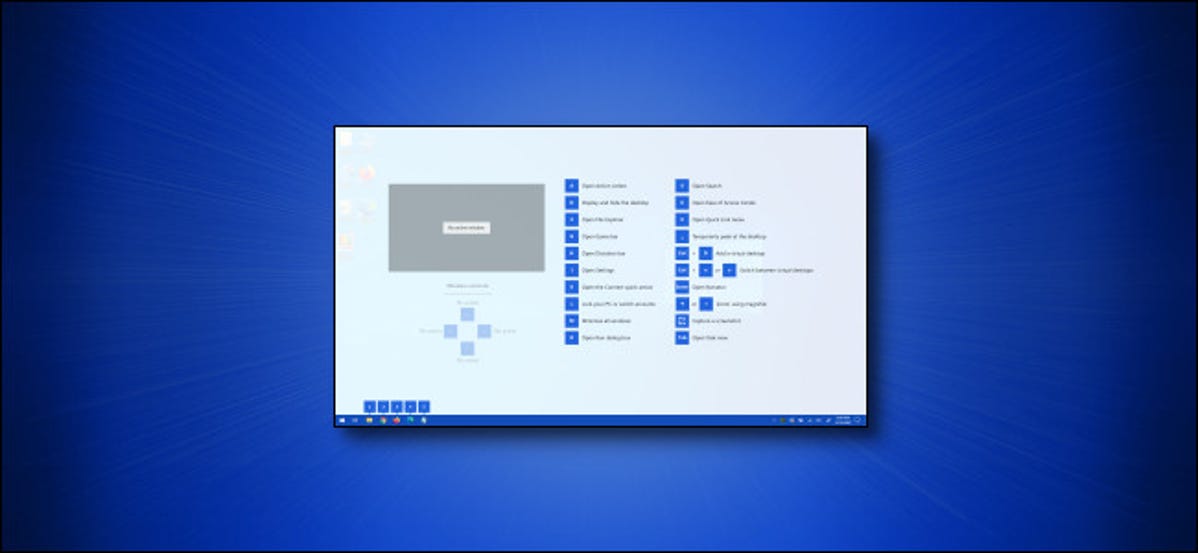
Windows 10 memiliki banyak koleksi pintasan tombol Windows yang dapat mempercepat penggunaan PC—jika Anda mengingatnya. Untungnya, berkat PowerToys, Anda dapat dengan cepat melihat panduan pop-up yang nyaman untuk banyak yang paling berguna. Berikut cara menggunakannya.
Rahasianya Adalah Microsoft PowerToys
Dengan modul PowerToys yang disebut Panduan Pintasan, Anda dapat menahan tombol Windows di keyboard dan melihat hamparan di layar yang menunjukkan pintasan tombol jendela yang sebagian sadar konteks. Anda dapat menggunakannya sebagai referensi setiap kali Anda lupa beberapa jalan pintas utama.
Untuk mendapatkan panduan pintasan pop-up yang praktis ini, Anda harus terlebih dahulu menginstal PowerToys, kumpulan utilitas Windows 10 yang berguna dari Microsoft. Anda dapat mengunduhnya secara gratis dari Github.
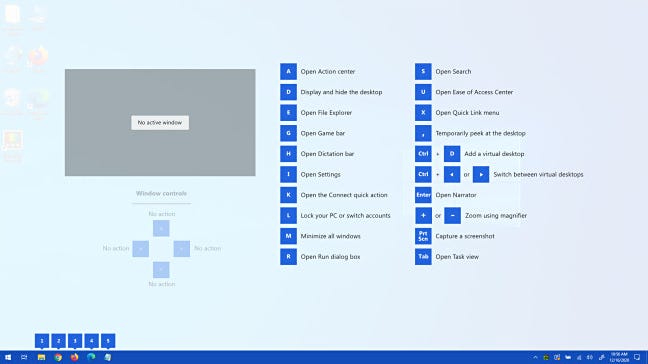
Setelah Anda menginstal PowerToys, jalankan PowerToys Setup dan klik “Shortcut Guide” di sidebar. Kemudian pastikan “Aktifkan Panduan Pintasan” dalam posisi “Aktif”.
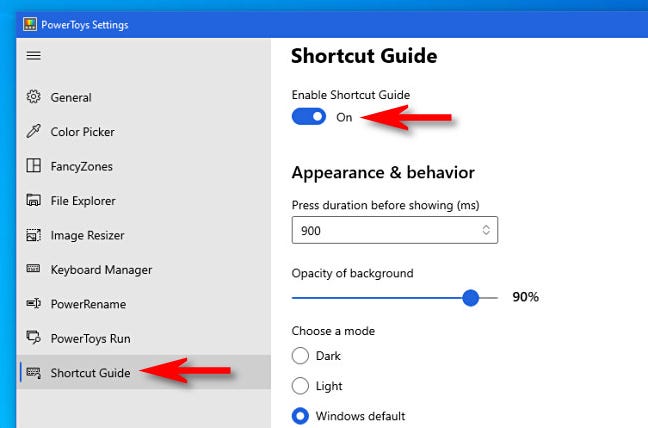
Ini opsional, tetapi saat Anda berada di Pengaturan PowerToys, Anda dapat mengubah opasitas Panduan Pintasan, apakah itu muncul dalam warna gelap atau terang, dan lamanya waktu Anda harus menahan tombol Windows sebelum Anda melihat panduan.
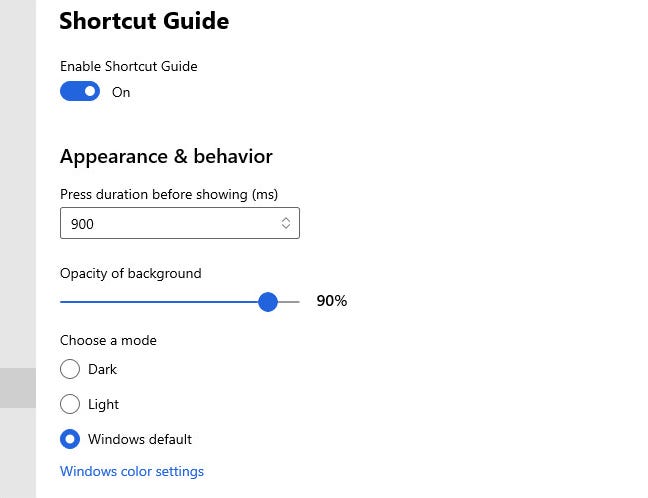
Iklan
Setelah Anda puas, tutup Pengaturan PowerToys. Panduan Pintasan akan tetap aktif di latar belakang. Setiap kali Anda memerlukan referensi praktis untuk perintah Windows Key, cukup tahan tombol Windows selama kira-kira satu detik, dan itu akan muncul.
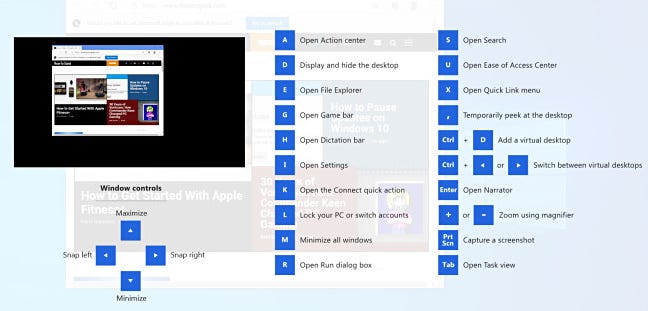
Berikut adalah beberapa pintasan yang ditampilkan saat Anda membuka Panduan Pintasan, yang tercantum dalam urutan abjad:
- Windows+A: Buka Pusat tindakan
- Windows+D: Menyembunyikan atau menampilkan desktop
- Windows+E: Buka File Explorer
- Windows+G: Buka Bilah Game Xbox
- Windows+H: Buka bilah Dikte
- Windows+i: Buka Pengaturan Windows
- Windows+K: Buka bilah sisi Connect
- Windows+L: Kunci PC Anda
- Windows+M: Minimalkan semua jendela
- Windows + R: Buka jendela “Jalankan”
- Windows+S: Buka Pencarian
- Windows+U: Menampilkan Pusat Kemudahan Akses
- Windows + X: Buka menu “Pengguna Daya”
- Windows+Comma (,): Intip desktop
Bonus Pintasan Kunci Windows
Ada juga daftar yang mereferensikan perintah tombol Windows desktop virtual, cara memasang jendela ke bagian layar dengan keyboard, dan banyak lagi. Secara keseluruhan, setidaknya ada 30 pintasan keyboard Windows 10 penting yang menurut sebagian besar pengguna berguna, dan panduan ini mencakup sebagian besar dari mereka.
Hal yang paling keren dari semuanya adalah, dengan Panduan Pintasan, mengingat pintasan tersebut sekarang hanya dengan menekan tombol jika Anda lupa. Bersenang-senang menjelajahi dan mempelajari cara yang lebih canggih untuk menggunakan Windows 10.
TERKAIT: 30 Pintasan Keyboard Tombol Windows Esensial untuk Windows 10